win10如何删除系统保留的小空间 如何删除win10保留的存储
在win10系统里,系统会自动保留一些存储空间,有时系统的空间不够用了,我们就可以删除这小空间来缓解内存不够的情况,那么如何删除win10保留的存储呢,方法很简单不难,下面小编给大家分享删除win10保留的存储空间方法。
解决方法:
黑窗口指定关闭系统保留区:
1、我们点一下开始,然后搜索cmd点一下右下角的管理员身份运行。
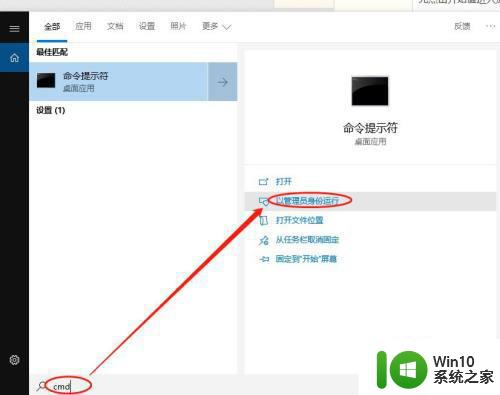
2、然后我们成功打开黑窗口,复制回车运行下面的指令:
reg add "HKLMSOFTWAREMicrosoftWindowsCurrentVersionReserveManager" /f /v "BaseHardReserveSize" /t REG_QWord /d "0" >nul
reg add "HKLMSOFTWAREMicrosoftWindowsCurrentVersionReserveManager" /f /v "BaseSoftReserveSize" /t REG_QWord /d "0" >nulreg add "HKLMSOFTWAREMicrosoftWindowsCurrentVersionReserveManager" /f /v "HardReserveAdjustment" /t REG_QWord /d "0" >nulreg add "HKLMSOFTWAREMicrosoftWindowsCurrentVersionReserveManager" /f /v "MinDiskSize" /t REG_QWord /d "0" >nulreg add "HKLMSOFTWAREMicrosoftWindowsCurrentVersionReserveManager" /f /v "ShippedWithReserves" /t REG_DWORD /d "0" >nul 复制上去按下回车就好。

然后去清理系统保留区:
1、我们使用快捷键打开系统设置 WIN+I。
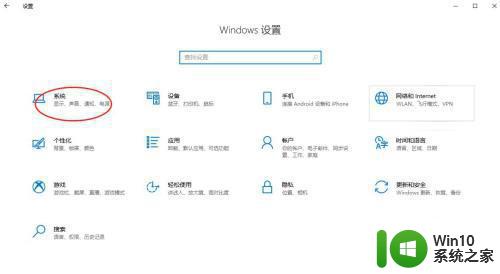
2、然后点击系统,系统面板主页点一下存储进入存储功能区。
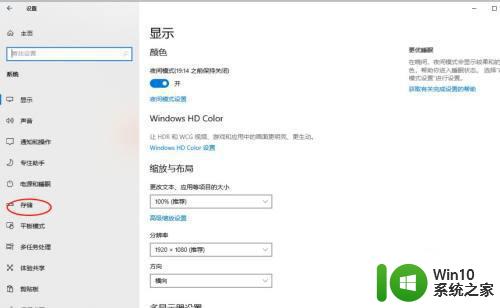
3、然后点击开启存储感知。
更改详细设置
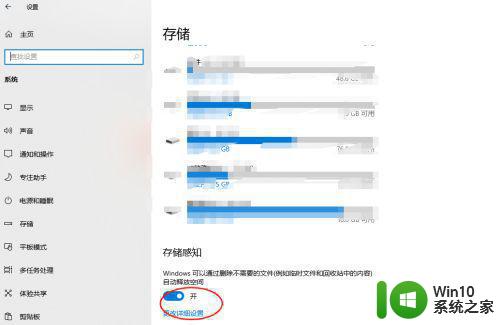
4、然后点击立即清理,等待清理进度条走完。
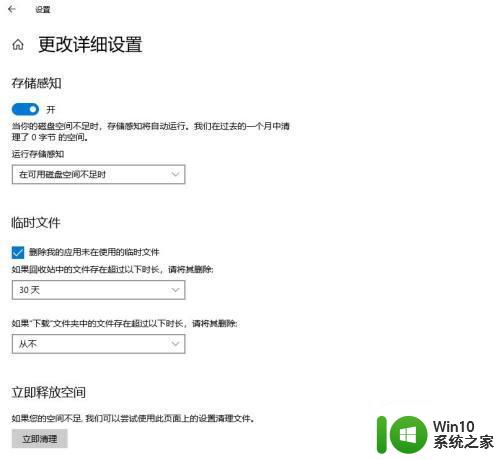
以上就是删除win10保留的存储空间方法,有想要删除系统保留的存储,可以按上面的方法来进行删除。
win10如何删除系统保留的小空间 如何删除win10保留的存储相关教程
- win10保留存储空间如何清除 如何删除Win10中保留的存储空间
- win10系统保留分区怎么删除 win10系统保留分区删除方法
- 删除win10保留的空间 Win10系统删除占用小室内空间的文件方法
- win10系统删除保留分区的详细步骤 win10系统删除保留分区有哪些步骤
- win10清除c盘垃圾文件只保留系统文件的方法 win10如何清理C盘垃圾文件只保留系统文件的步骤
- win10如何彻底卸载软件残留 win10删除软件残留文件的方法
- win10如何删除文件夹残留 怎样强制删除win10中的一些文件夹
- win10删除ghost启动项残留 win10系统开机启动多余选项删除指南
- 如何彻底删除win10系统中的360文件 win10系统中如何清除360文件占用的内存空间
- 如何删除卸载残留文件 卸载Win10系统中软件程序并清除残留文件的有效方法
- win10释放为硬件保留内存的方法 win10如何取消为硬件保留内存
- win10彻底删除ie11残留文件怎么操作 win10如何清理彻底删除ie11残留文件
- 蜘蛛侠:暗影之网win10无法运行解决方法 蜘蛛侠暗影之网win10闪退解决方法
- win10玩只狼:影逝二度游戏卡顿什么原因 win10玩只狼:影逝二度游戏卡顿的处理方法 win10只狼影逝二度游戏卡顿解决方法
- 《极品飞车13:变速》win10无法启动解决方法 极品飞车13变速win10闪退解决方法
- win10桌面图标设置没有权限访问如何处理 Win10桌面图标权限访问被拒绝怎么办
win10系统教程推荐
- 1 蜘蛛侠:暗影之网win10无法运行解决方法 蜘蛛侠暗影之网win10闪退解决方法
- 2 win10桌面图标设置没有权限访问如何处理 Win10桌面图标权限访问被拒绝怎么办
- 3 win10关闭个人信息收集的最佳方法 如何在win10中关闭个人信息收集
- 4 英雄联盟win10无法初始化图像设备怎么办 英雄联盟win10启动黑屏怎么解决
- 5 win10需要来自system权限才能删除解决方法 Win10删除文件需要管理员权限解决方法
- 6 win10电脑查看激活密码的快捷方法 win10电脑激活密码查看方法
- 7 win10平板模式怎么切换电脑模式快捷键 win10平板模式如何切换至电脑模式
- 8 win10 usb无法识别鼠标无法操作如何修复 Win10 USB接口无法识别鼠标怎么办
- 9 笔记本电脑win10更新后开机黑屏很久才有画面如何修复 win10更新后笔记本电脑开机黑屏怎么办
- 10 电脑w10设备管理器里没有蓝牙怎么办 电脑w10蓝牙设备管理器找不到
win10系统推荐
- 1 番茄家园ghost win10 32位旗舰破解版v2023.12
- 2 索尼笔记本ghost win10 64位原版正式版v2023.12
- 3 系统之家ghost win10 64位u盘家庭版v2023.12
- 4 电脑公司ghost win10 64位官方破解版v2023.12
- 5 系统之家windows10 64位原版安装版v2023.12
- 6 深度技术ghost win10 64位极速稳定版v2023.12
- 7 雨林木风ghost win10 64位专业旗舰版v2023.12
- 8 电脑公司ghost win10 32位正式装机版v2023.12
- 9 系统之家ghost win10 64位专业版原版下载v2023.12
- 10 深度技术ghost win10 32位最新旗舰版v2023.11